Le Launchpad sur macOS est exclusivement conçu pour les applications. Il n’offre pas une grande marge de manœuvre. Apple, réputé pour son manque de souplesse, ne permet pas d’ajouter directement un fichier à cet espace. Cependant, il existe une méthode, étonnamment simple, pour contourner cette limitation et ouvrir un fichier depuis le Launchpad.
Accéder à un fichier via le Launchpad
Pour ouvrir un fichier depuis le Launchpad, il faut une application qui puisse le faire. Vous pouvez créer cette application vous-même en utilisant Automator. La seule information nécessaire est le chemin d’accès au fichier, une donnée facile à obtenir. Vous avez la possibilité de créer une application pour un fichier unique ou une même application pour plusieurs. La flexibilité est à votre disposition.
Localiser le chemin du fichier
Ouvrez le Finder et naviguez jusqu’au fichier que vous souhaitez rendre accessible via Launchpad. Maintenez la touche Option enfoncée, puis effectuez un clic droit sur le fichier. Dans le menu contextuel, sélectionnez l’option « Copier comme chemin ».
Élaboration d’une application avec Automator
Lancez Automator et cliquez sur « Nouveau document » situé en bas à gauche de la fenêtre. Dans le panneau qui apparaît, sélectionnez « Application ».
Une fois Automator ouvert, recherchez et ajoutez l’action « Exécuter le script Shell ». Utilisez la barre de recherche pour la localiser, puis glissez-la et déposez-la dans le volet de droite.
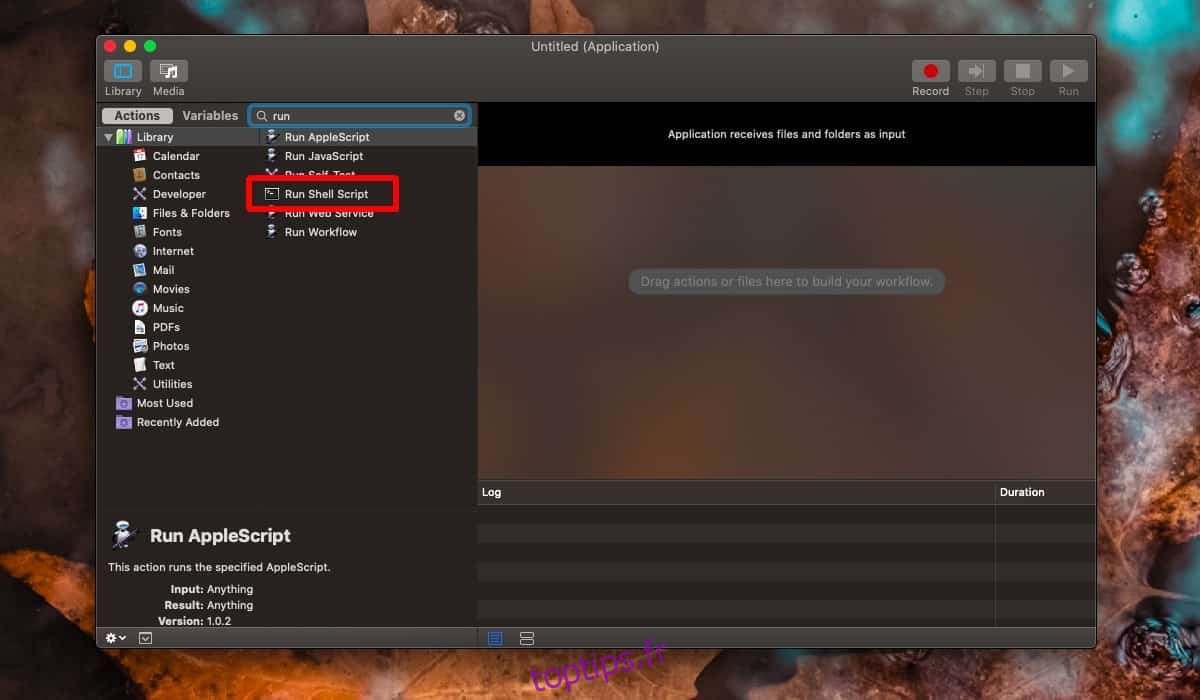
Dans l’action « Exécuter le script Shell », saisissez la commande suivante :
open chemin-du-fichier
Remplacez « chemin-du-fichier » par le chemin que vous avez précédemment copié. Si vous désirez ouvrir plusieurs fichiers avec une seule application, ajoutez le chemin de chaque fichier sur une nouvelle ligne. Une fois cela fait, cliquez sur Fichier > Exporter. Donnez un nom à votre application et enregistrez-la dans le dossier « Applications ».
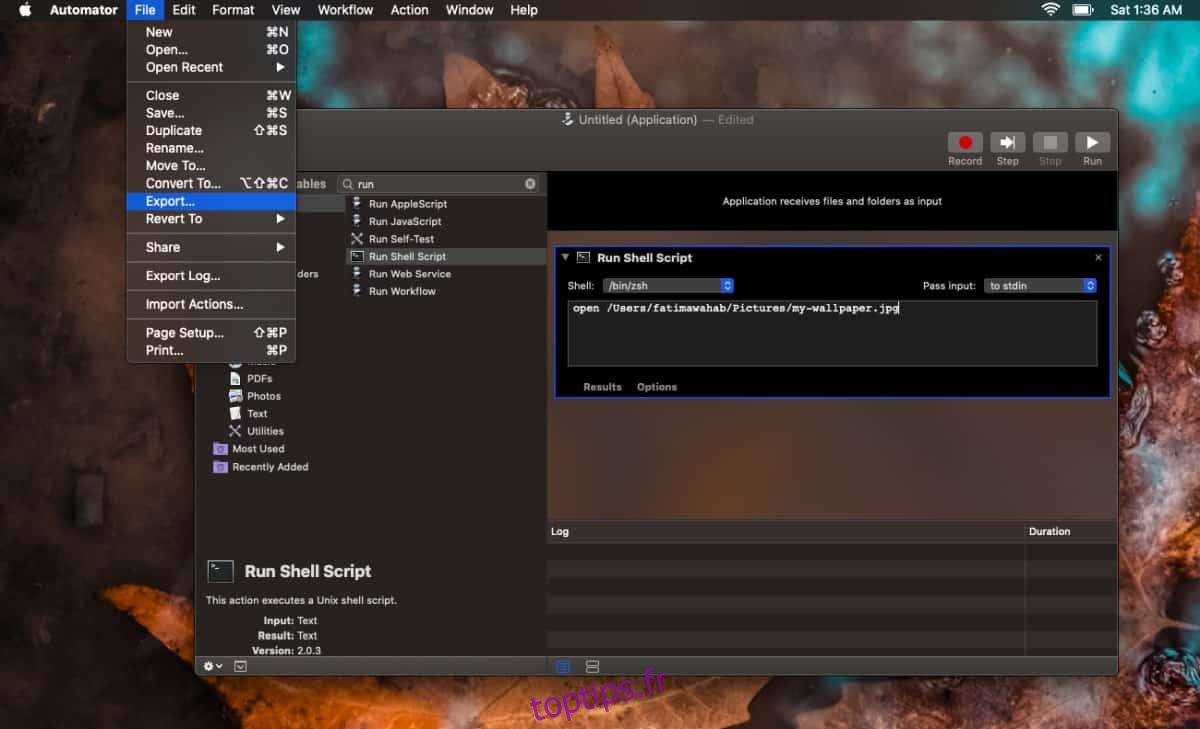
Lancez Launchpad et vous verrez la nouvelle application que vous avez créée. Elle affichera l’icône par défaut d’Automator, mais vous avez la possibilité de la personnaliser. Nous disposons d’un article détaillé qui explique comment modifier l’icône d’une application ou d’un script. Utilisez cette ressource pour adapter l’apparence de votre nouvelle application. Lorsque vous cliquerez sur cette dernière, le ou les fichiers dont vous avez spécifié le chemin seront ouverts.
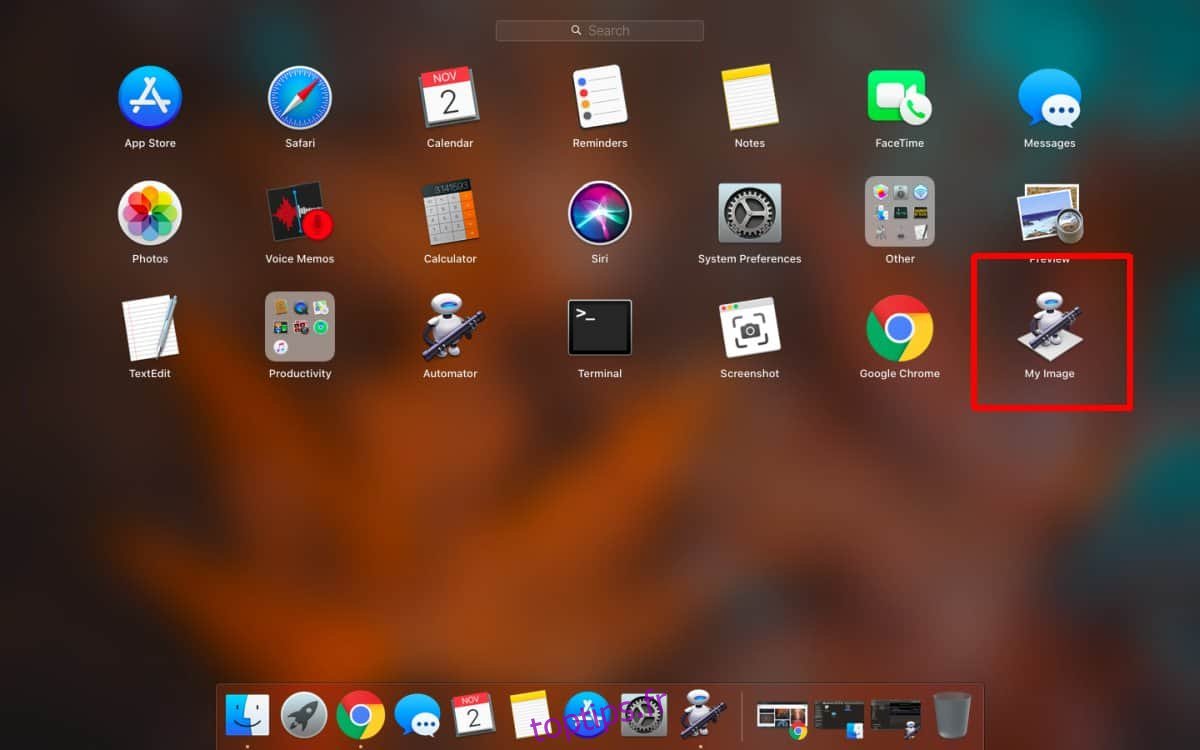
Le ou les fichiers s’ouvriront dans l’application par défaut qui leur est associée. Vous avez la possibilité de rouvrir cette application avec Automator pour la modifier à votre guise. C’est une méthode relativement simple pour accéder rapidement à des fichiers importants, et ouvrir plusieurs fichiers d’un seul clic.
Si vous avez besoin de créer plusieurs applications pour accéder à des fichiers, il est recommandé de les regrouper dans un ou plusieurs dossiers. Cela vous permettra de maintenir une bonne organisation et de les retrouver facilement.